Facturen voor een groep
Eenzelfde factuur (automatisch) aan meerdere mensen sturen? Met Jortt kan dit. Denk aan een factuur voor een cursus, voor de jaarlijkse contributie van je leden of je vereniging van eigenaren. Je maakt één factuur en geeft via een klantgroep op aan wie deze factuur gestuurd moet worden. Laat de factuur met automatische incasso innen of gebruik een iDeal betaallink. Zo maak je het makkelijk voor je klant om de factuur snel te betalen.
Zorg dat je klanten betalen met automatische incasso en je hebt geen omkijken meer naar je (leden)administratie! Jortt zorgt voor het innen van het geld en zet je factuur automatisch op betaald.
Wat ga je doen:
.Voeg je klanten toe aan Jortt
Dit kan in bulk met de Jortt klantentemplate of per klant. Staan je klanten al in Jortt dan sla je deze stap over.
Maak een klantgroep aan
- Ga naar Klanten links in het hoofdmenu.
- Klik op Groepen.
- Klik op , het Groep aanmaken paneel wordt geopend.
- Geef de naam van de klantgroep op.
- Kies .
Of open een periodieke factuur en kies voor .
Voeg een klant toe aan een klantgroep
- Ga naar Klanten links in het hoofdmenu.
- Klik op Groepen, het groepenoverzicht wordt geopend.
- Klik op de groep waar je een klant aan wil toevoegen.
- Type de naam van de klant in het zoekvenster, na drie letters gaat Jortt voor je zoeken.
- Klik op de klant die je wil toevoegen.
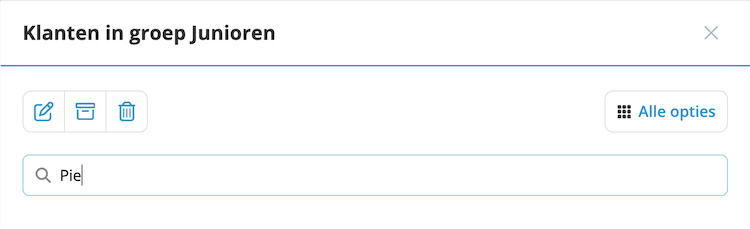
Maak een factuur aan
- Ga naar Facturen en offertes links in het hoofdmenu.
- Klik op Periodieke facturen, het Periodieke facturen paneel wordt geopend.
- Klik op , het Periodieke factuur paneel wordt geopend.
- Selecteer de handelsnaam.
- Selecteer de klantgroep.
- Maak de factuur verder af, lees maken van de factuur.
Op de factuur van een klant staat de betaaltermijn en de betaalmethode zoals die bij de klant is opgegeven.
De periodieke factuur aan een klantgroep kent alleen de instelling Voor onbepaalde duur. Wil je de factuur niet meer sturen dan verwijderje de periodieke factuur.
Klantenoverzicht met klantgroep labels
.Voor elke klantgroep wordt automatisch een label aangemaakt. Op het klantenoverzicht zie je aan welke klantengroep(en) de klant is toegevoegd.
- Ga naar Klanten links in het hoofdmenu.
- Klik op Klanten.
- In het klantenoverzicht zie je aan welke klantengroep(en) een klant is toegevoegd.
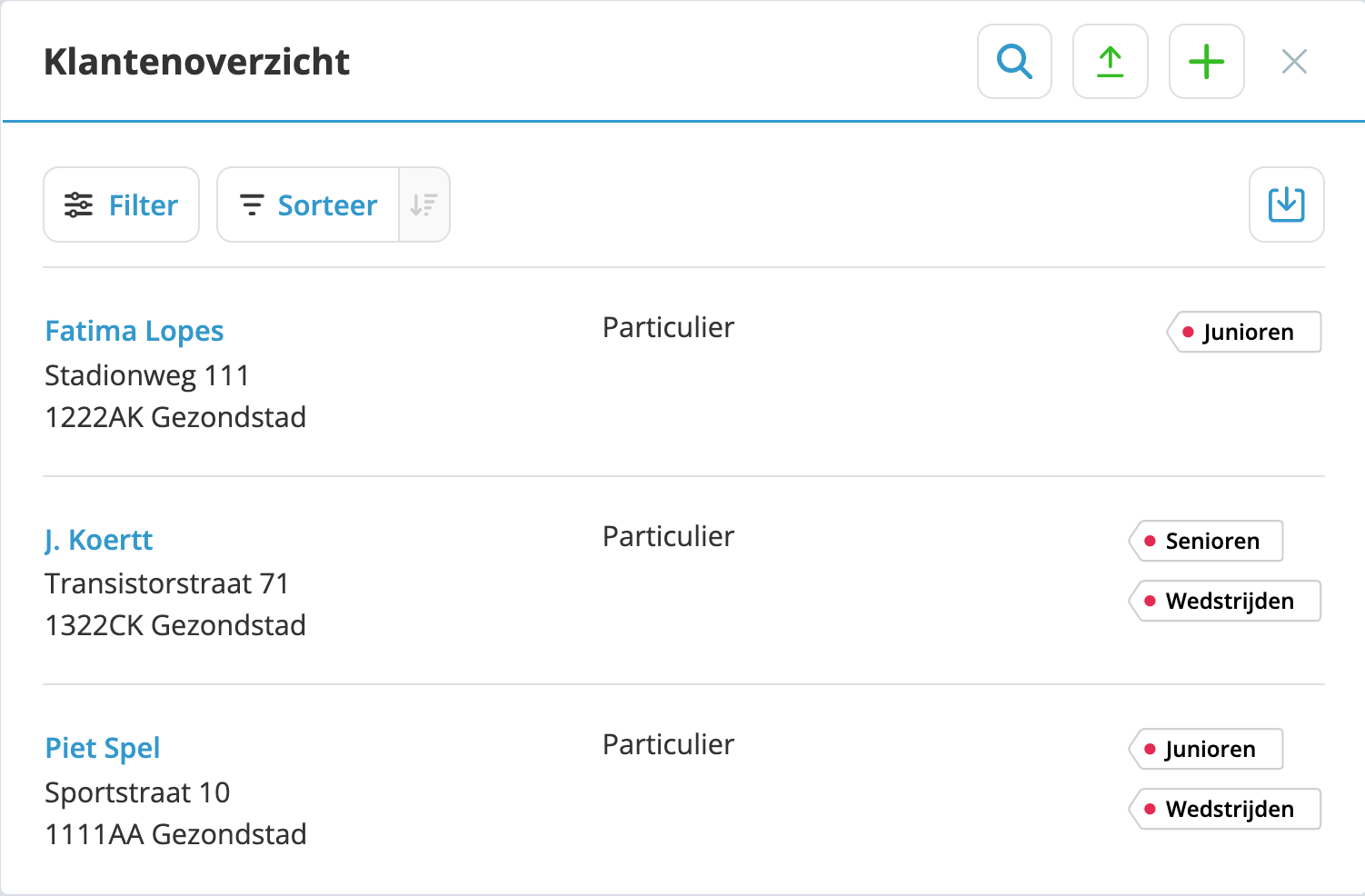
Klant verwijderen uit groep
.- Ga naar Klanten links in het hoofdmenu.
- Klik op Groepen, het groepenoverzicht wordt geopend.
- Klik op de groep waar je de klant uit wil verwijderen.
- Ga naar de klant die je wil verwijderen en klik op het ontkoppelteken.
Je kunt de klant ook archiveren via Klanten, daarmee verdwijnt de klant automatisch uit de klantgroep(en).
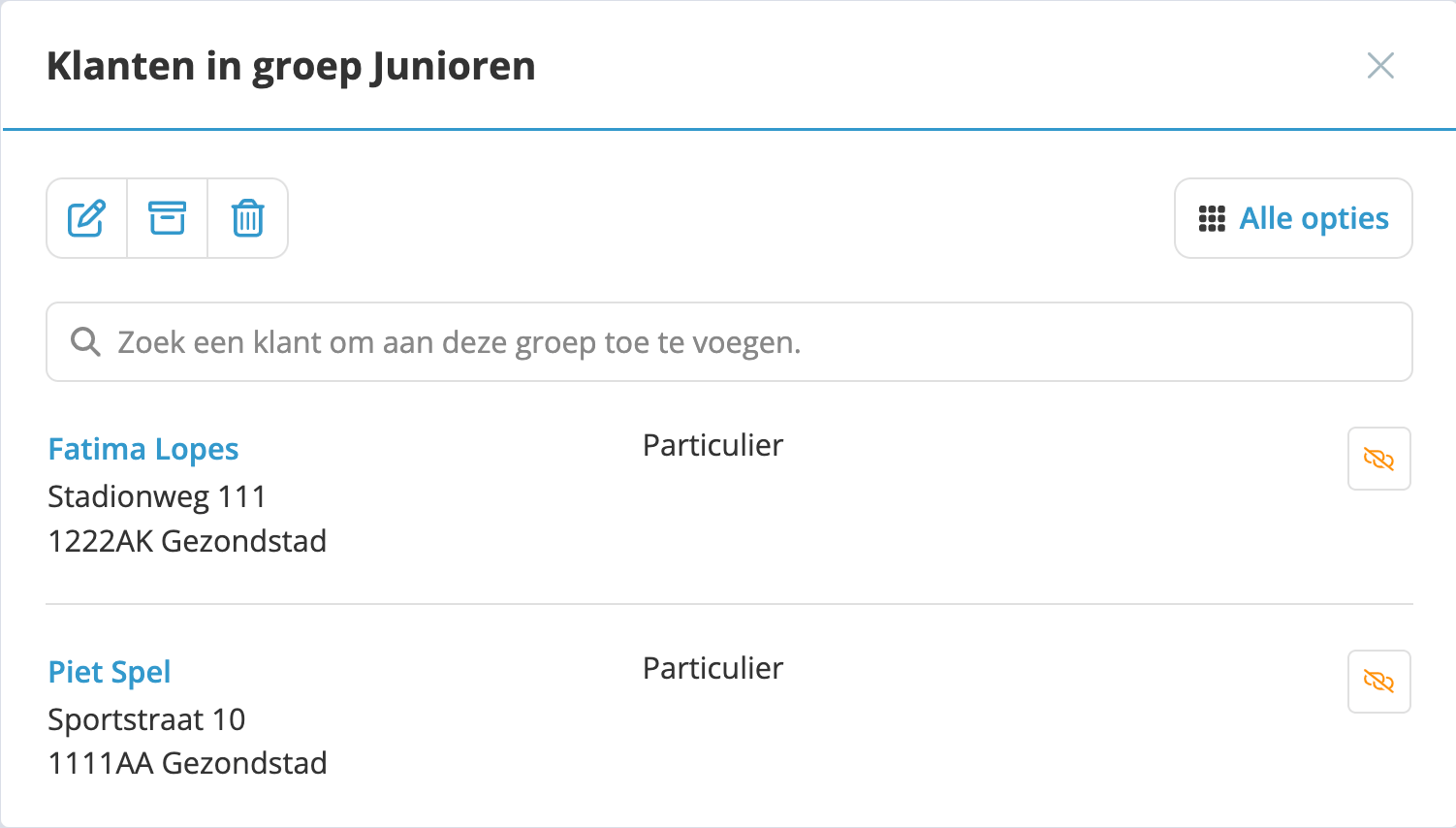
Naam van de klantgroep wijzigen
.- Ga naar Klanten links in het hoofdmenu.
- Klik op Groepen, het Groepenoverzicht wordt geopend.
- Klik op de groep waarvan je de naam wil wijzigen.
- Klik op het .
- Verander de naam van het label.
- Kies .
Klantgroep archiveren
.- Ga naar Klanten links in het hoofdmenu.
- Klik op Groepen, het Groepenoverzicht wordt geopend.
- Klik op de groep die je wil archiveren.
- Klik op de archiefdoos.
Gearchiveerde klantgroepen bekijken
.- Ga naar Klanten links in het hoofdmenu.
- Klik op Groepen, het Groepenoverzicht wordt geopend.
- Schuif de knop archiefdoos naar rechts.
- Jortt toont de gearchiveerde klantgroepen.
- Klik op de groep die je wil dearchiveren.
- Klik op de archiefdoos.
- Bevestig je keuze.